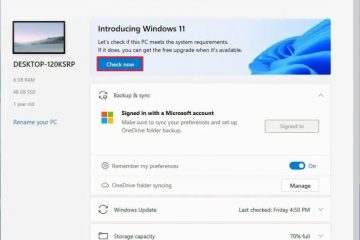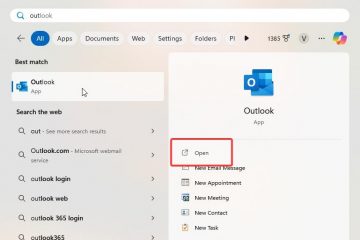Czy kiedykolwiek chciałeś usunąć foldery za pomocą wiersza poleceń w systemie Windows 10 lub Windows 11? To całkiem proste. Dowiedzmy się, jak to zrobić.
Usunięcie folderu w systemie Windows jest proste. Wybierz folder i naciśnij klawisz „Usuń” na klawiaturze. Są jednak sytuacje, w których konieczne będzie użycie wiersza poleceń, na przykład gdy nie można go usunąć za pomocą Eksploratora plików lub podczas automatyzacji zadań za pomocą skryptu. Następnie możesz użyć specjalnego wbudowanego polecenia, aby szybko usunąć dowolny folder, nawet foldery zawierające pliki lub podfoldery.
W tym samouczku pokażę Ci prosty sposób usuń foldery w Windows 10 i Windows 11 za pomocą polecenia Wiersz poleceń Zacznijmy.
Przed tobą Rozpocznij
Usunięcie niektórych folderów wymaga uprawnień administratora. Jeśli napotkasz błąd „Odmowa dostępu” lub podobny, kliknij prawym przyciskiem myszy ikonę Wiersza poleceń lub programu PowerShell i wybierz „Uruchom jako administrator”. polecenia trwałe usuwanie folderów i ich zawartości. Zanim przejdziesz dalej, upewnij się, że masz kopię zapasową wszystkich ważnych danych. Poniższe kroki będą działać w Windows 11 i Windows 10.
Usuń foldery za pomocą wiersza poleceń
Naciśnij „klawisz Windows”, aby otworzyć menu Start. Wyszukaj i otwórz „Wiersz poleceń“. Uruchom następujące polecenie podczas zastępowania sztuczna ścieżka z rzeczywistą ścieżką folderu.
rd/s/q”C:\ścieżka\do\folderu”W ten sposób usunąłeś folder za pomocą wiersza poleceń.
Warto wiedzieć: jak wymusić usunięcie plików w wierszu poleceń
Szczegółowe kroki (ze zrzutami ekranu)
Najpierw otwórz narzędzie Wiersz poleceń, aby to zrobić , otwórz Start menu, naciskając „klawisz Windows” na klawiaturze, wyszukaj „Wiersz poleceń” i kliknij „Otwórz“.
Po otwarciu okna wiersza poleceń uruchom następujące polecenie, zastępując fikcyjną ścieżkę rzeczywistą ścieżką folderu, który chcesz usunąć.
rd/s/q”C:\ścieżka\do\folderu”
Na przykład: Chcę usunąć folder na pulpicie. Zastąpiłem więc fikcyjną ścieżkę tą konkretną ścieżką. Możesz to zobaczyć na poniższym zrzucie ekranu.
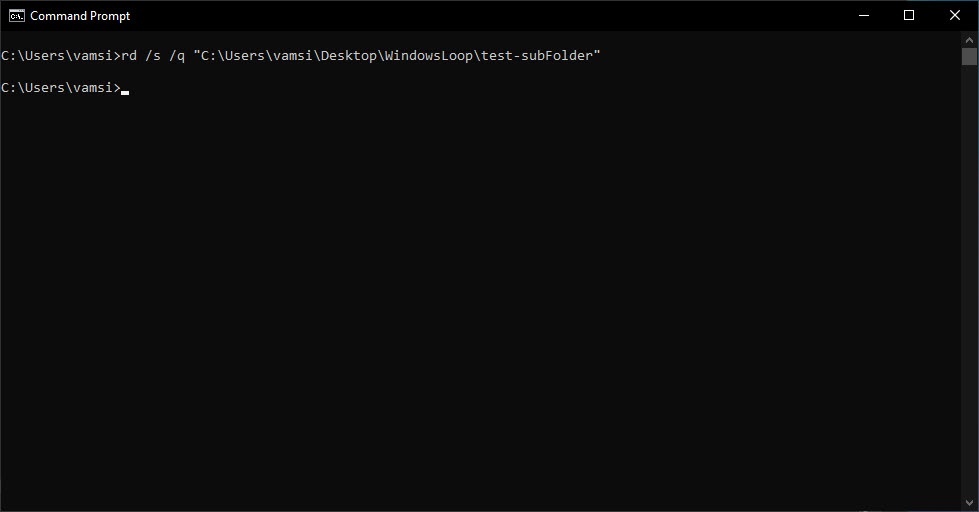
Gdy tylko wykonasz polecenie, Wiersz poleceń usunie folder. Nie zobaczysz żadnego komunikatu potwierdzającego. To normalne. Możesz sprawdzić, czy folder został usunięty, korzystając z Eksploratora plików.
Uwaga: jeśli folder jest używany, nie można go usunąć. W takim przypadku przed uruchomieniem polecenia upewnij się, że żaden program nie używa folderu, pliku lub podfolderu w folderze docelowym.
Objaśnienie polecenia
Chcę wiedzieć jak działa polecenie? Oto prosty opis rd i jego flag.
rd to wbudowane polecenie systemu Windows służące do usuwania katalogów (lub folderów). Pomyśl o rd jako o skrócie „usuń katalog”. Struktura poleceń wygląda następująco:
rd [
Jeśli używasz rd tylko ze ścieżką do folderu , usunie folder tylko wtedy, gdy jest pusty.
Ale co, jeśli folder zawiera pliki lub podfoldery? Następnie musisz najpierw powiedzieć rd, aby usunął wszystko z wnętrza. Wtedy pojawia się flaga/s.
/s: Ta flaga każe rd przejrzeć folder, usunąć wszystkie pliki i podfoldery, a następnie usunąć sam folder.
Flaga/q oznacza „Tryb cichy”. Zapobiega wyświetlaniu monitu o potwierdzenie przed usunięciem folderu. Jeśli chcesz zobaczyć monit o potwierdzenie, po prostu pomiń flagę/q. Pamiętaj, że/q działa tylko wtedy, gdy używasz także/s.
Zakończenie — usuwanie katalogów z wiersza poleceń
Usunięcie folderu (lub katalogu) z wiersza poleceń jest proste. Po prostu użyj polecenia rd ze ścieżką do folderu. Pamiętaj: Jeśli folder wymaga uprawnień administratora, otwórz Wiersz Poleceń lub PowerShell jako administrator. Ponadto, jeśli folder jest używany, zamknij go przed próbą usunięcia.
Jeśli masz jakieś pytania lub potrzebujesz pomocy, skomentuj poniżej. Chętnie pomogę.